06第六章:本地镜像发布到私有库
作者:互联网
一、本地镜像发布到私有库流程
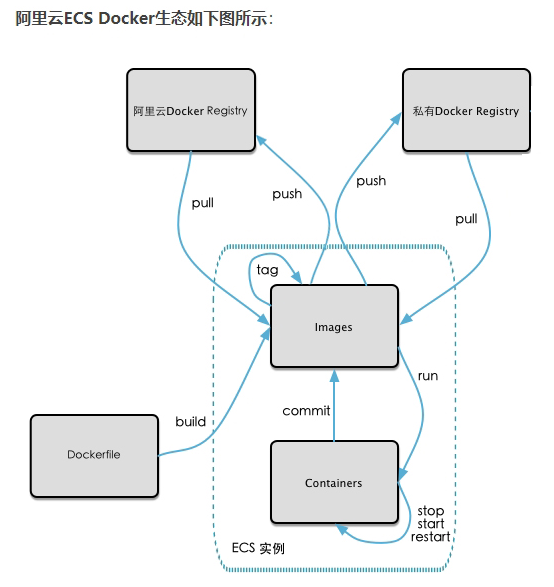
二、Docker Registry 是什么
(1)官方 Docker Hub 地址:https://hub.docker.com/,中国大陆访问太慢了且准备被阿里云取代的趋势,不太主流。
(2)Dockerhub、阿里云这样的公共镜像仓库可能不太方便,涉及机密的公司不可能提供镜像给公网,所以需要创建一个本地私人仓库供给团队使用,基于公司内部项目构建镜像。
(3)Docker Registry 是官方提供的工具,可以用于构建私有镜像仓库
三、将本地镜像推送到私有库
1、下载镜像 Docker Registry

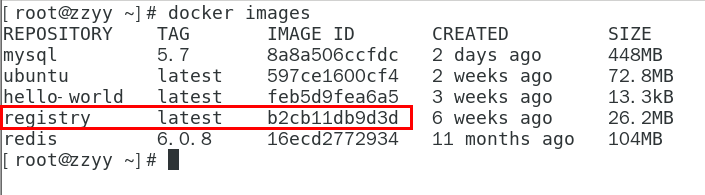
2、运行私有库 Registry,相当于本地有个私有 Docker hub
docker run -d -p 5000:5000 -v /njfuser/myregistry/:/tmp/registry --privileged=true registry
默认情况,仓库被创建在容器的/var/lib/registry 目录下,建议自行用容器卷映射,方便于宿主机联调

3、案例演示创建一个新镜像,ubuntu 安装 ifconfig 命令
(1)从 Hub 上下载 ubuntu 镜像到本地并成功运行
(2)原始的 Ubuntu 镜像是不带着 ifconfig 命令的
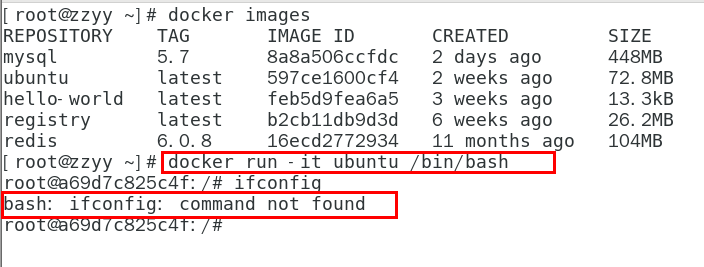
(3)外网连通的情况下,安装 ifconfig 命令并测试通过
docker容器内执行上述两条命令:
apt-get update
apt-get install net-tools
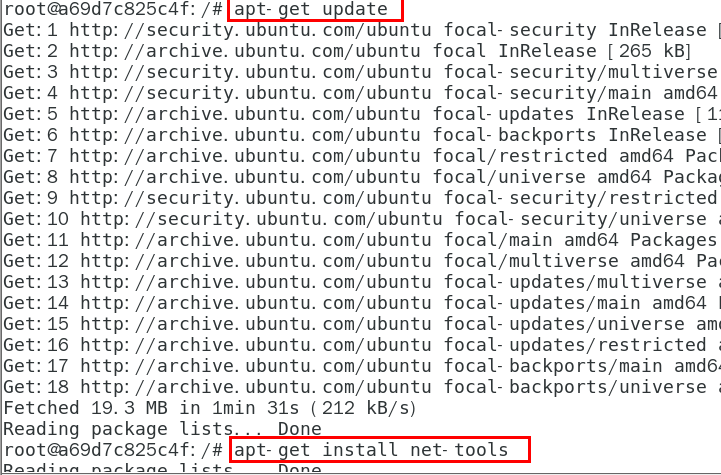
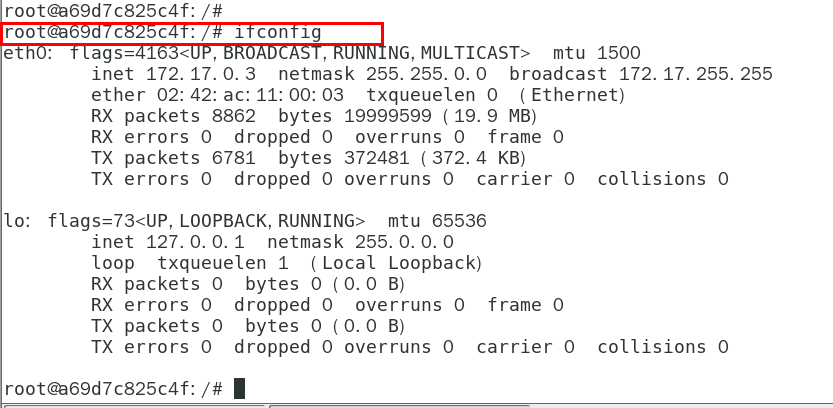
(4)安装完成后,commit 我们自己的新镜像
公式:
docker commit -m="提交的描述信息" -a="作者" 容器ID 要创建的目标镜像名:[标签名]
命令:在容器外执行,记得
docker commit -m="ifconfig cmd add" -a="zzyy" a69d7c825c4f zzyyubuntu:1.2
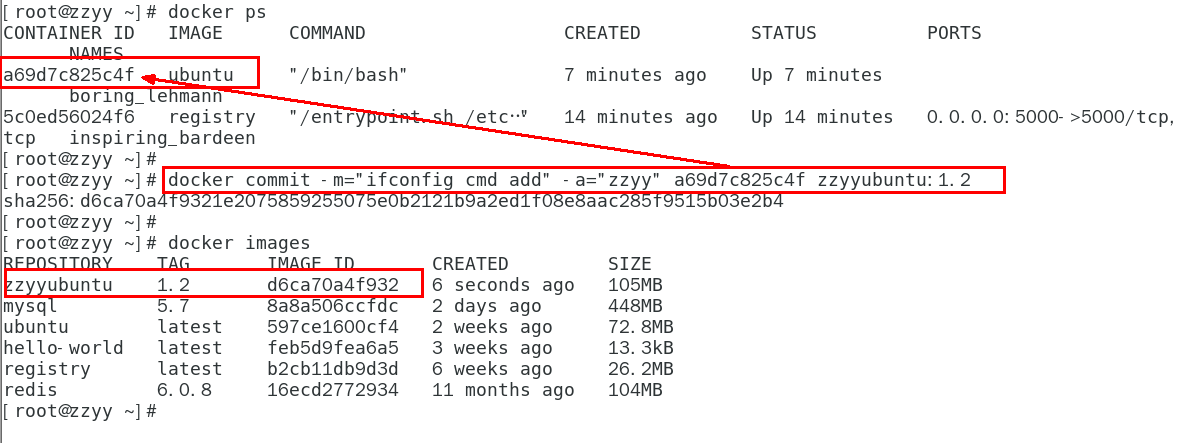
(5)启动我们的新镜像并和原来的对比
官网是默认下载的 Ubuntu 没有 ifconfig 命令,我们自己 commit 构建的新镜像,新增加了 ifconfig 功能,可以成功使用。
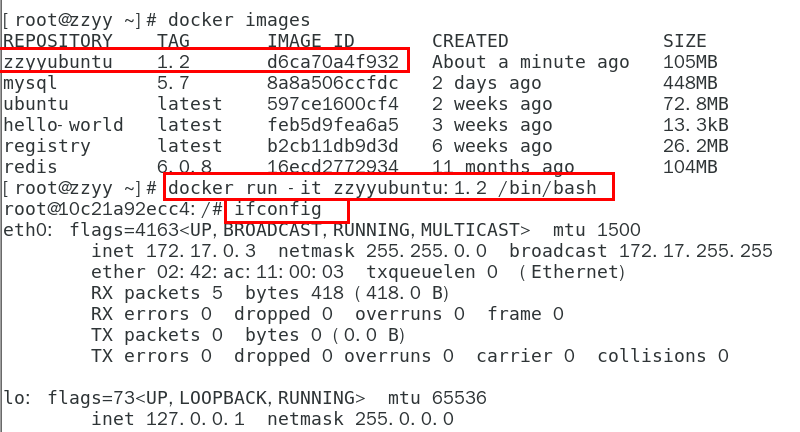
4、curl 验证私服库上有什么镜像
curl -XGET http://192.168.10.100:5000/v2/_catalog
可以看到,目前私服库没有任何镜像上传过。。。。。。

5、将新镜像 myubuntu:1.2 修改符合私服规范的 Tag
按照公式: docker tag 镜像:Tag Host:Port/Repository:Tag
自己 host 主机 IP 地址,填写同学你们自己的,不要粘贴错误
使用命令 docker tag 将 myubuntu:1.2 这个镜像修改为 192.168.10.100:5000/myubuntu:1.2
docker tag myubuntu:1.2 192.168.10.100:5000/myubuntu:1.2
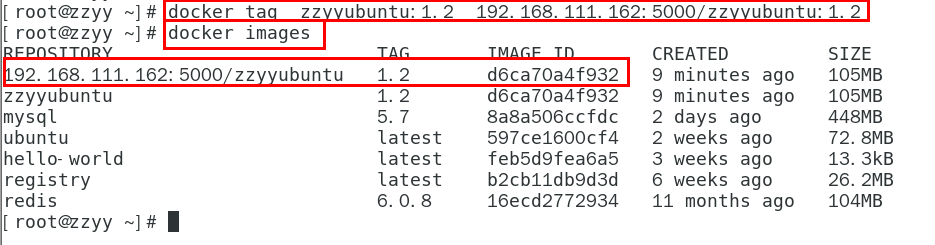
6、修改配置文件使之支持 http
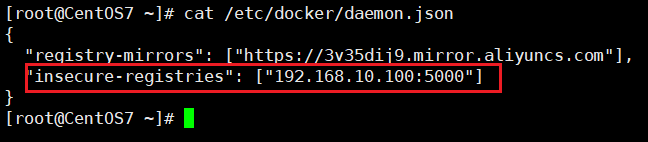
别无脑照着复制,registry-mirrors 配置的是国内阿里提供的镜像加速地址,不用加速的话访问官网的会很慢。2 个配置中间有个逗号 ','别漏了,这个配置是 json 格式的。
vim 命令新增如下红色内容:vim /etc/docker/daemon.json
{
"registry-mirrors": ["https://aa25jngu.mirror.aliyuncs.com"],
"insecure-registries": ["192.168.10.111:5000"]
}
上述理由:docker 默认不允许 http 方式推送镜像,通过配置选项来取消这个限制。====> 修改完后如果不生效,建议重启 docker
重启完 Docker 后需要重新运行 Registry 镜像!
7、push 推送到私服库
docker push 192.168.10.100:5000/myubuntu:1.2
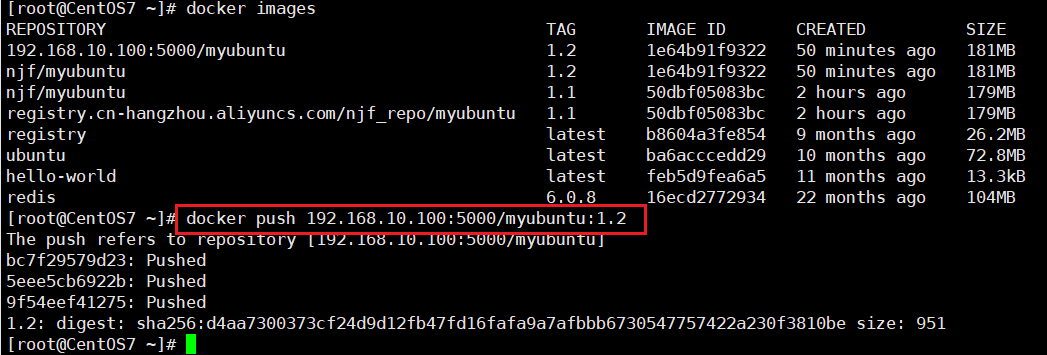
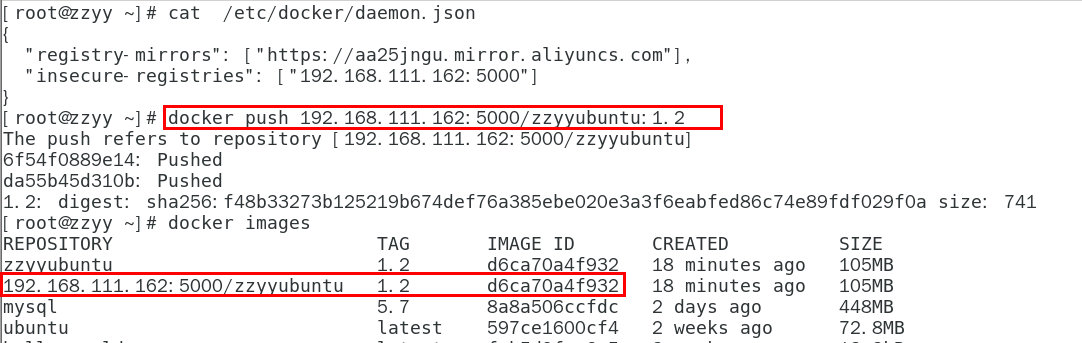
8、curl 验证私服库上有什么镜像
curl -XGET http://192.168.10.100:5000/v2/_catalog
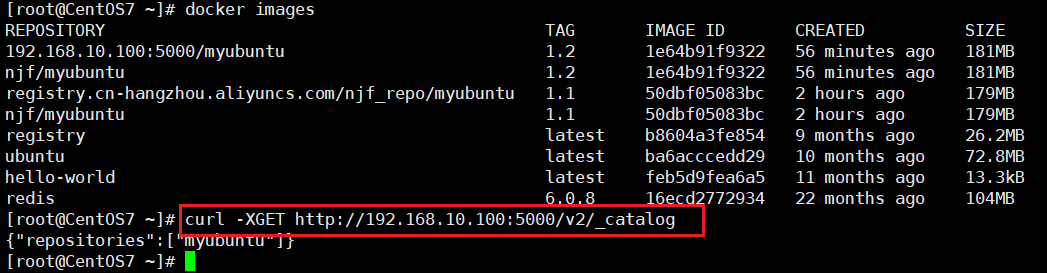
9、pull 到本地并运行
docker pull 192.168.10.100:5000/myubuntu:1.2
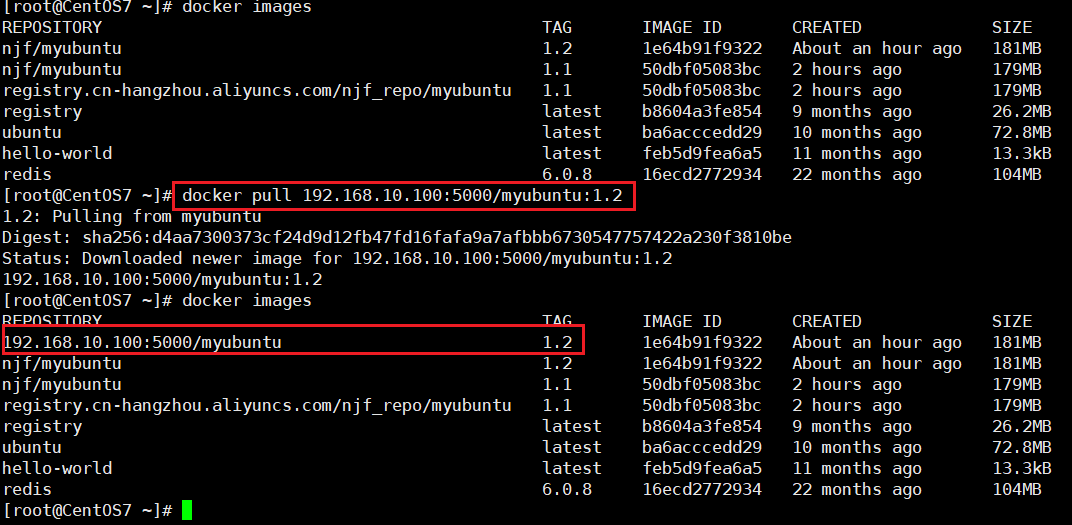
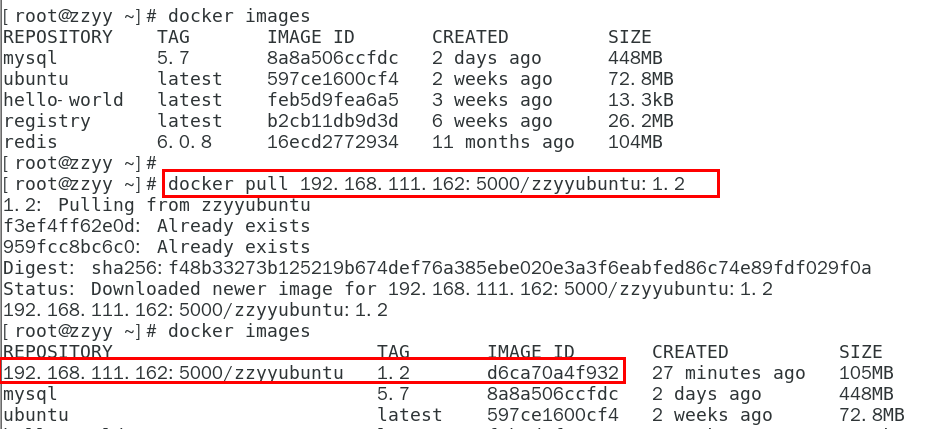
运行镜像:
docker run -it 192.168.10.100:5000/myubuntu:1.2 /bin/bash
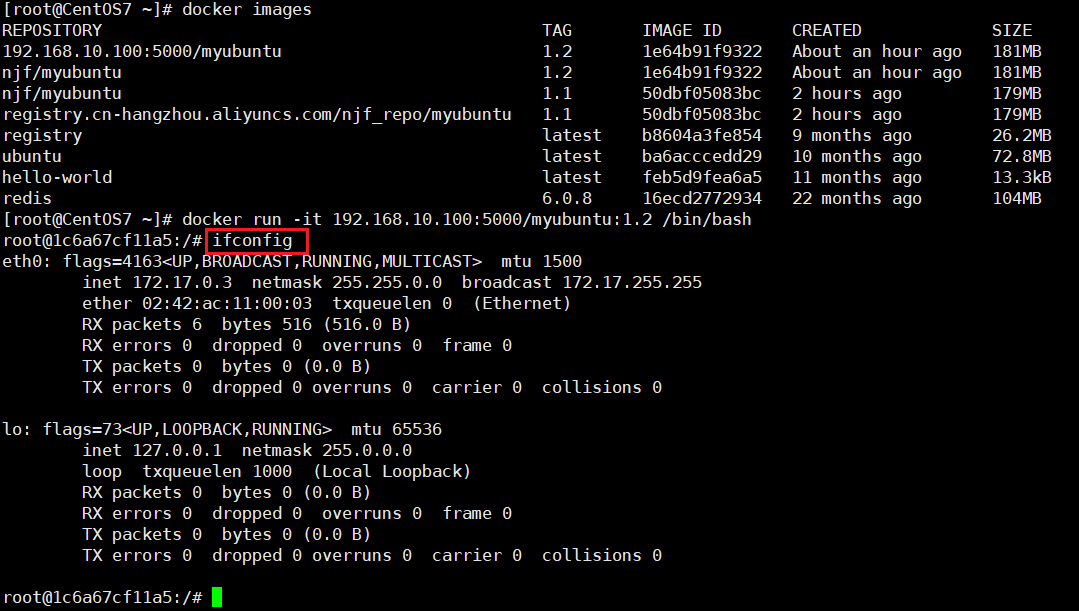
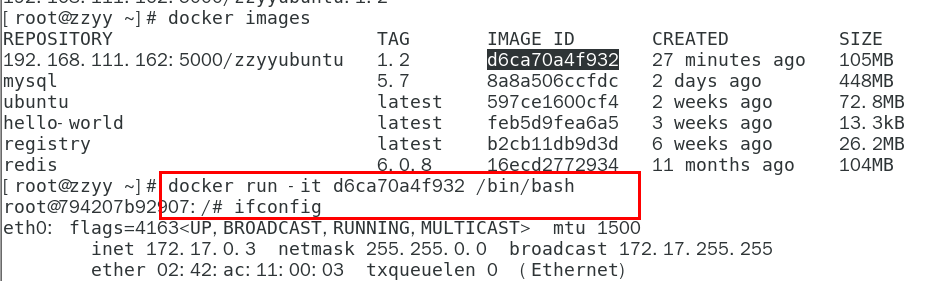
标签:5000,06,1.2,192.168,myubuntu,第六章,镜像,docker 来源: https://www.cnblogs.com/niujifei/p/16652377.html